wps word表格自動求和的方法
時間:2024-09-02 16:32:13作者:極光下載站人氣:1020
很多小伙伴只知道在wps表格中可以通過公式將數據進行求和統計,其實在WPS文檔中也是可以使用公式進行求和的,當我們在WPS word文檔中編輯了一個表格數據,想要將表格中的數據進行求和,那么將光標放在求和的框中,然后直接在表格工具下用鼠標點擊一下公式選項,之后就會彈出一個求和的公式窗口出來,求和的公式會自動顯示在框中,不用自己輸入,然后直接點擊確定按鈕即可求和成功,下方是關于如何使用WPS word文檔將表格中的數據進行公式求和的具體操作方法,不清楚的小伙伴可以和小編一起來看看哦,希望可以對大家有所幫助。
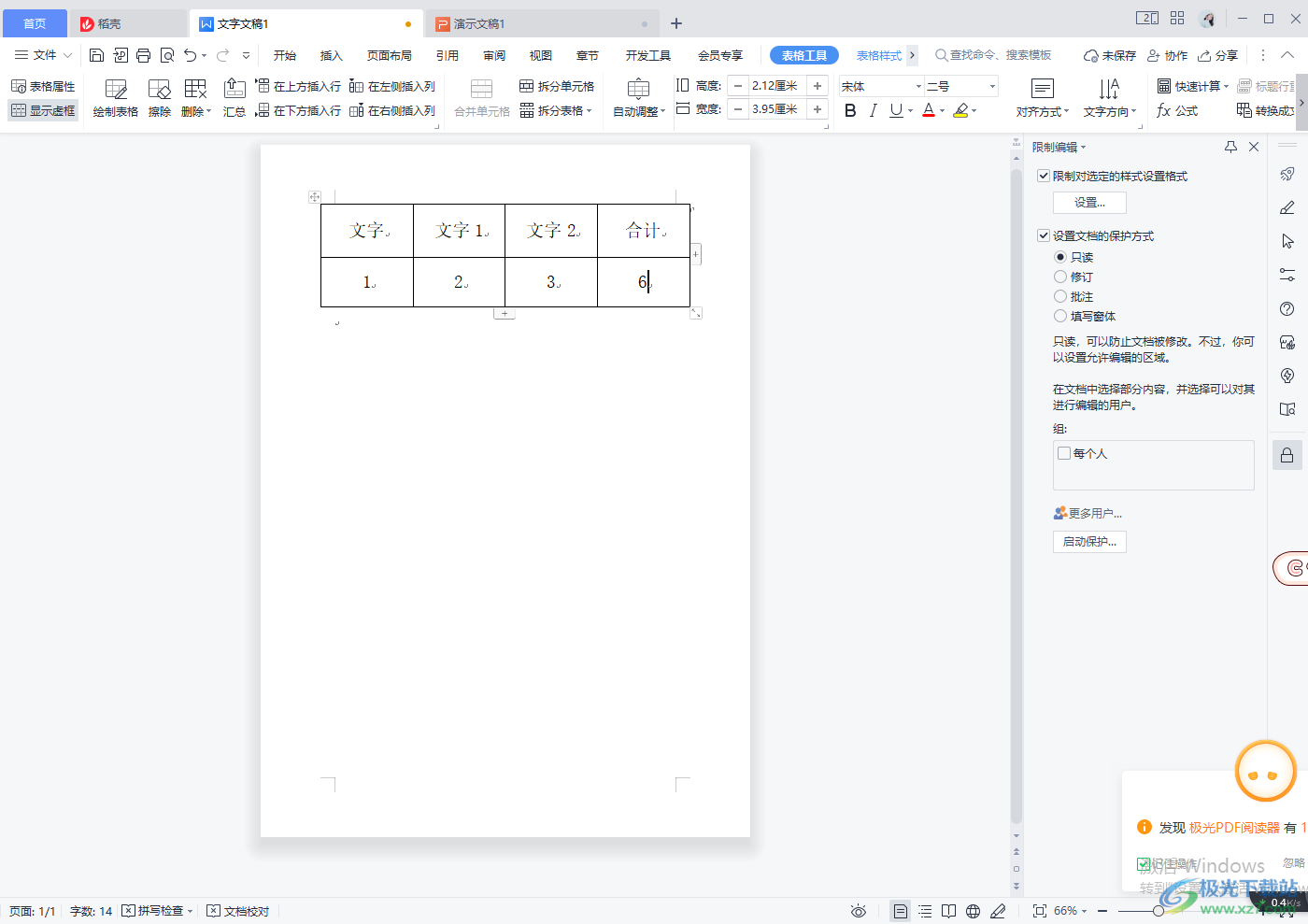
方法步驟
1.首先將我們的文檔打開,然后在打開的頁面中就會看到需要求和的一個表格,將光標放在求和的框中。
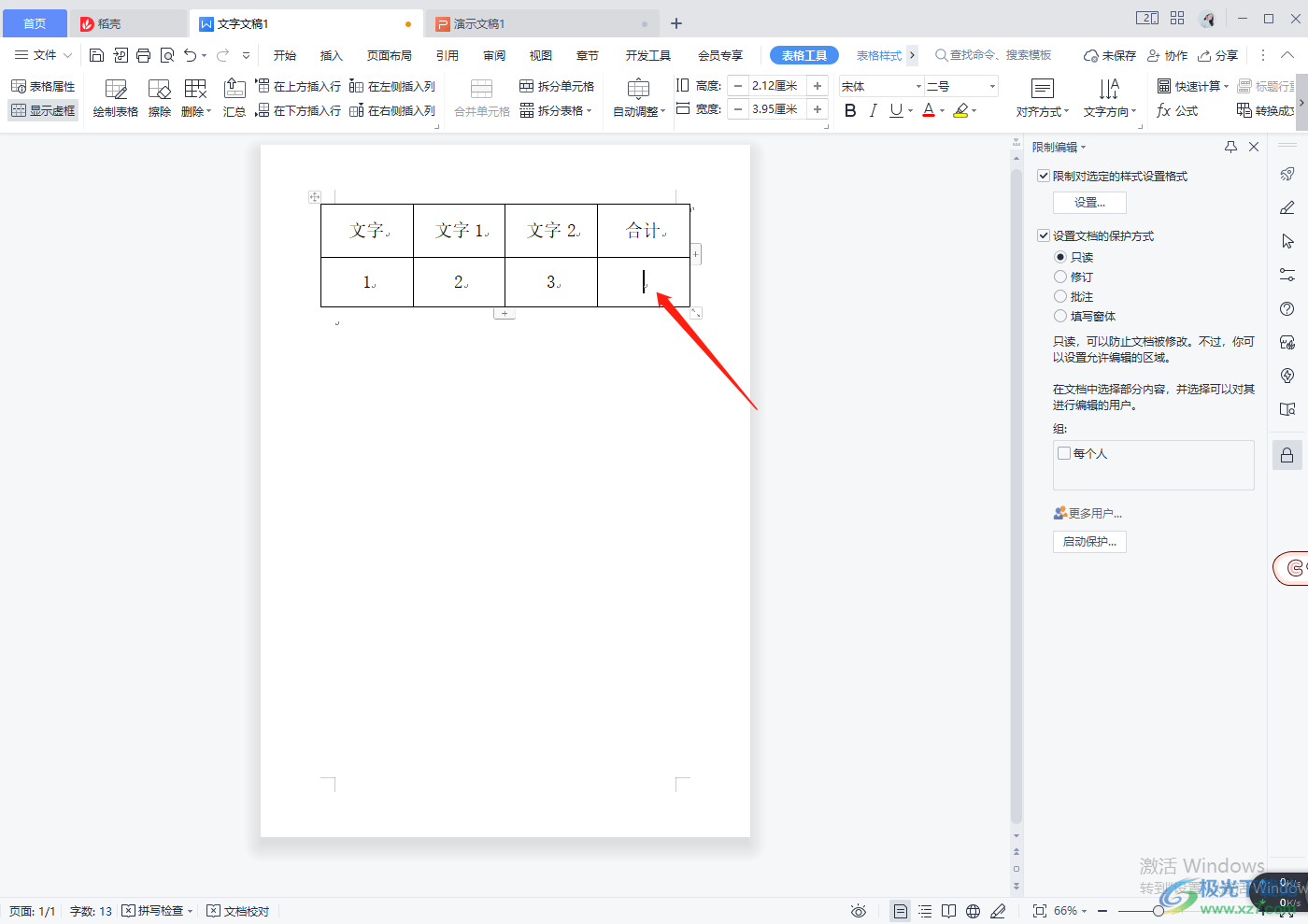
2.接著用鼠標點擊上方的【表格工具】選項,然后在下方有一個【公式】的選項按鈕,點擊一下。

3.隨后就會彈出一個公式的窗口,并且在公式的框中會自動填充求和的公式,用鼠標點擊一起下確定就好了。
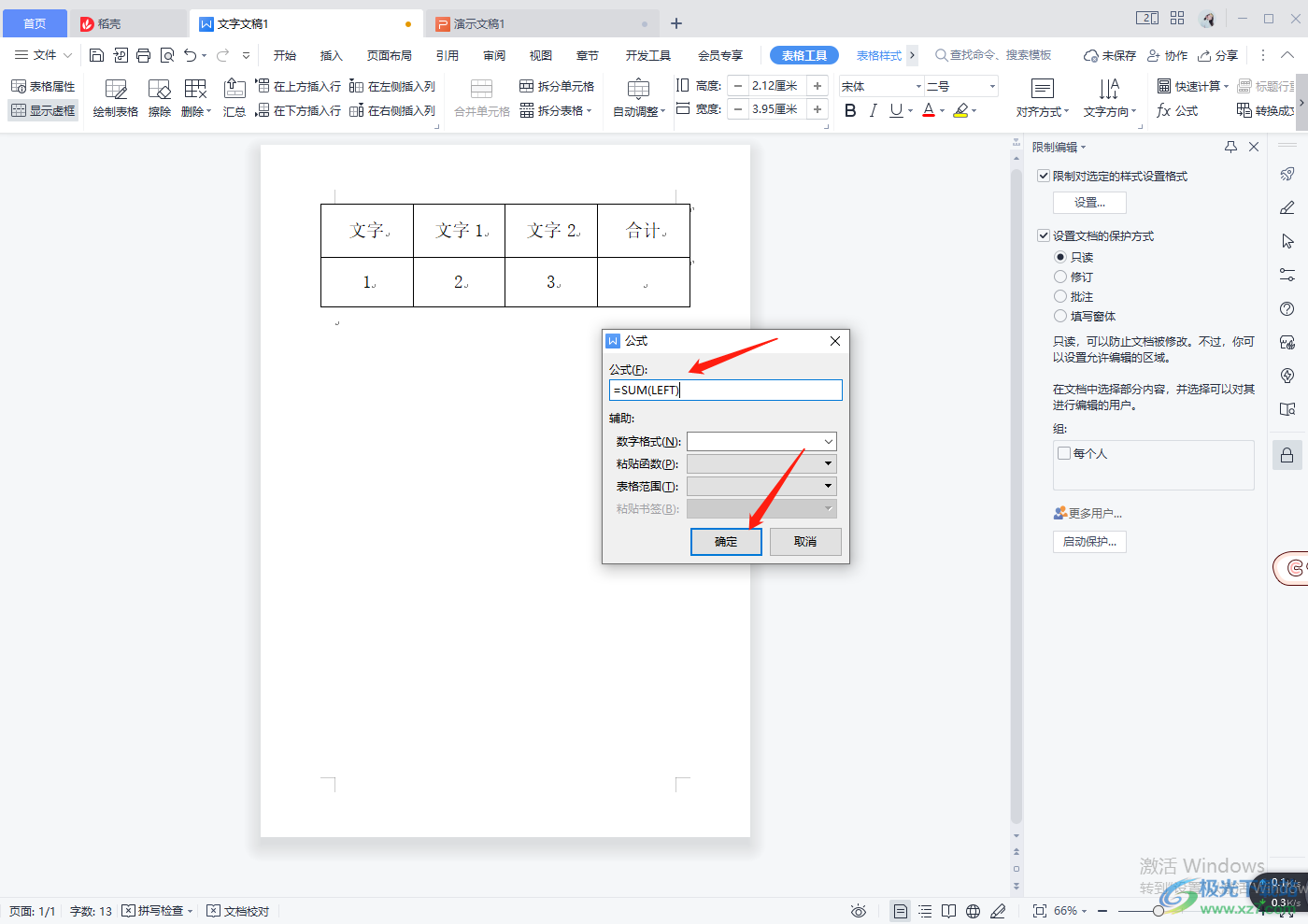
4.最后我們就會看到表格數據求和成功,如圖所示。
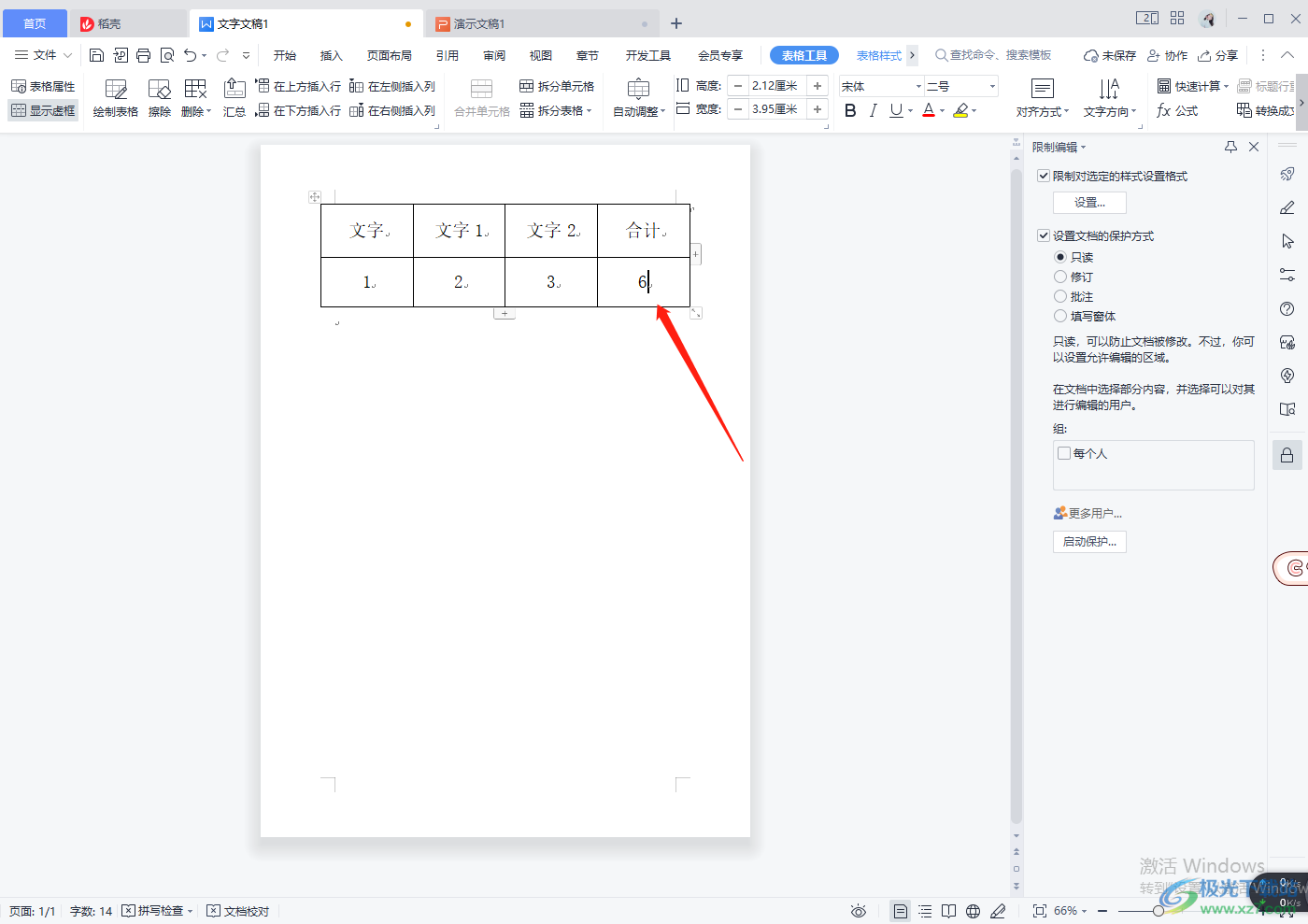
我們在WPS文檔中編輯表格數據的時候,想要對表格中的數據進行快速求和的話,那么就可以通過上述方法,點擊公式選項就可以進行求和了,操作方法非常的簡單,可以自己試試哦。

大小:240.07 MB版本:v12.1.0.18608環境:WinAll
- 進入下載
標簽wps word表格自動求和,wps
相關推薦
相關下載
熱門閱覽
- 1百度網盤分享密碼暴力破解方法,怎么破解百度網盤加密鏈接
- 2keyshot6破解安裝步驟-keyshot6破解安裝教程
- 3apktool手機版使用教程-apktool使用方法
- 4mac版steam怎么設置中文 steam mac版設置中文教程
- 5抖音推薦怎么設置頁面?抖音推薦界面重新設置教程
- 6電腦怎么開啟VT 如何開啟VT的詳細教程!
- 7掌上英雄聯盟怎么注銷賬號?掌上英雄聯盟怎么退出登錄
- 8rar文件怎么打開?如何打開rar格式文件
- 9掌上wegame怎么查別人戰績?掌上wegame怎么看別人英雄聯盟戰績
- 10qq郵箱格式怎么寫?qq郵箱格式是什么樣的以及注冊英文郵箱的方法
- 11怎么安裝會聲會影x7?會聲會影x7安裝教程
- 12Word文檔中輕松實現兩行對齊?word文檔兩行文字怎么對齊?
網友評論